发布:2020-12-29 15:58:21 更新:2023-02-18 16:02:53 来源:网络整理 人气:次
我们在编辑Word文档的时候,经常会插入到各种不同的表格,这个时候我们把文字输入到不同的表格偶尔会出现不自适应大小的情况。那么如何才能让文字自动适应单元格的大小呢?下面就给大家分享一下让文字自动适应单元格大小的小技巧。
首先,打开插入了表格的Word文档:
然后,选中所有单元格范围,单击鼠标右键,选中【表格属性】选项:
在弹出的表格属性面板中,切换到【单元格】页面,单击【选项】按钮:
接着,在弹出的单元格选项面板中,勾选【适应文字】,按【确认】按钮:
最后,返回表格属性面板,按【确认】按钮即可:
这样,表格内的文字就会自动适应单元格大小了:
以上就是关于Word让文字自动适应单元格大小的所有介绍了,希望可以帮助到大家。
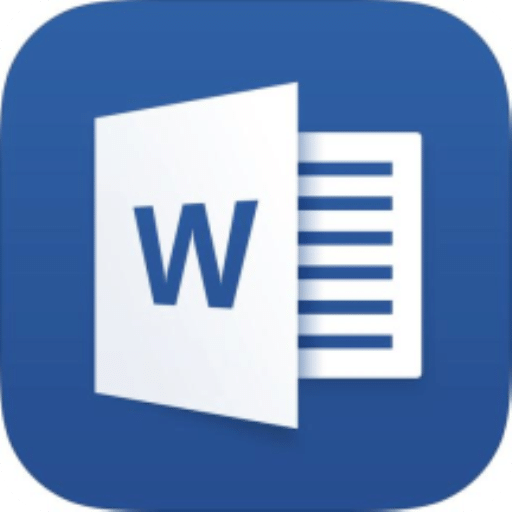 Word文档2024-03-27
Word文档2024-03-27 Microsoft Word 2010 v2010 免费版2022-05-10
Microsoft Word 2010 v2010 免费版2022-05-10 Word精灵官方版2022-04-08
Word精灵官方版2022-04-08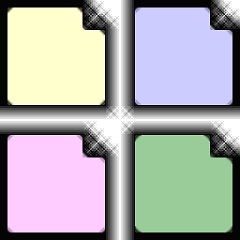 PDF2Word正式版2022-03-29
PDF2Word正式版2022-03-29 Microsoft Word 16.0.14827.20124 安卓手机版2022-03-29
Microsoft Word 16.0.14827.20124 安卓手机版2022-03-29 冰刃 IceSword电脑版 v1.22 正式版2022-03-22
冰刃 IceSword电脑版 v1.22 正式版2022-03-22 Password Depot Pro官方中文版2022-03-18
Password Depot Pro官方中文版2022-03-18 WordPress v2021.9.2 电脑版2022-03-14
WordPress v2021.9.2 电脑版2022-03-14 WordPress v2021.5.4 中文版2022-03-14
WordPress v2021.5.4 中文版2022-03-14 outlook密码恢复iSumsoft Outlook Password Refixer2020-12-19
outlook密码恢复iSumsoft Outlook Password Refixer2020-12-19 -------
-------
可以免费追剧app软件无广告
-------免费追剧的软件有哪些无广告?在互联网时代,影视追剧软件层出不穷,让人眼花缭乱,然而,许多主流的视频软件没有充值会员的话观影体验大打折扣。因此,选择一个能够提供良好观影体验且不过度推销会员的追剧软件变得至关重要。本期就给大家带来可以免费追剧app软件无广告,感兴趣的小伙伴们一起来看看吧!
 -------
-------
看电影学英语的app有哪些
-------看电影学英语的app有哪些?现如今,学英语的方法多种多样,例如通过观影或观看短剧来提高口语和听力水平,对于喜欢看电影又想提升英语能力的朋友们,可以来看看小编分享的看电影学英语免费的app推荐。利用这些软件,你可以在看电影的同时学习英语,既愉快又高效,堪称一举两得,非常值得一试。
 -------
-------
种草软件有哪些好用
-------种草软件有哪些好用?可以大家最熟悉的种草软件应该就是小红书,那么除了这款软件还有其他种草软件吗?想必也有不少朋友好奇吧!本期小编就给大家带来2024流行的种草app推荐,超多用户在线分享自己的购物心得以及商品推荐等等,让购物能够更加的放心,感兴趣的小伙伴不要错过哦!

类型:商务办公

樱花动漫 1.0 安卓版 新闻阅读 / 26.05 MB
查看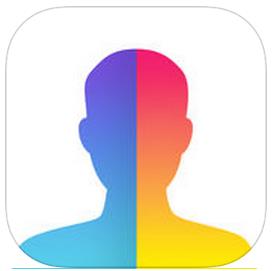
faceapp专业完美中文版 v4.1.2 安卓永不升级版 拍照摄影 / 32M
查看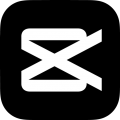
剪映 3.7.0 安卓版 拍照摄影 / 99.3MB
查看04-01可以免费追剧app软件无广告
04-01看电影学英语的app有哪些
03-29种草软件有哪些好用
03-29日漫最全的追漫软件有哪些
11-202023有哪些好玩的手游
11-27比较好玩的卡牌手游有哪些
11-30生存冒险的手机游戏有哪些
12-27不花钱的交友软件哪个最火